标签:ubuntu img 登录 src .com image ubunt 通过 root
上一篇介绍了在Ubuntu系统中安装wireshark
本篇介绍在Ubuntu系统中配置和启动wireshark;
安装好后,直接在终端运行$ wireshark。出于安全方面的考虑,普通用户不能够打开网卡设备进行抓包,Wireshark不建议用户通过sudo在root权限下运行。否则会提示权限问题,如下图:
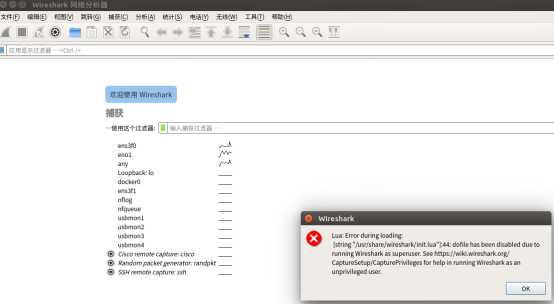
解决方法:
$ sudo vim /etc/group
在“wireshark:x:134:”后面输入当前登录的用户名,我这里为“ranxf”。
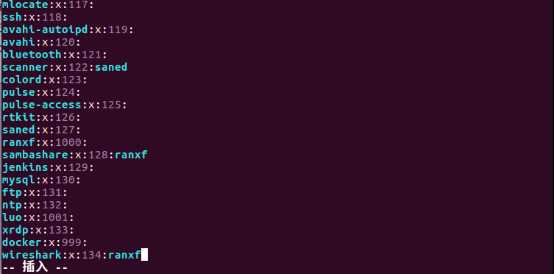
提示:按i为插入,然后输入用户名,按esc,然后输入“:wq!”进行保存。
完成以上步骤之后,需要注销后重新登录来使设置生效,再次打开即可。
可以使用命令行输入wireshark经行启动,也可以在搜索计算机中搜索wireshark。启动后无权限提示信息。
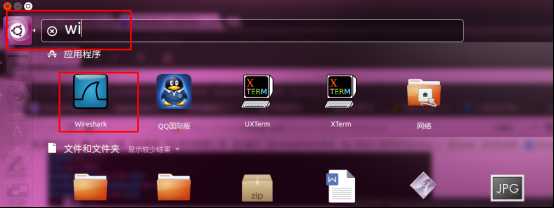
选择要抓取的网卡名,我这儿有两张网卡,需要抓第一张网卡的抓包信息,如下选择。
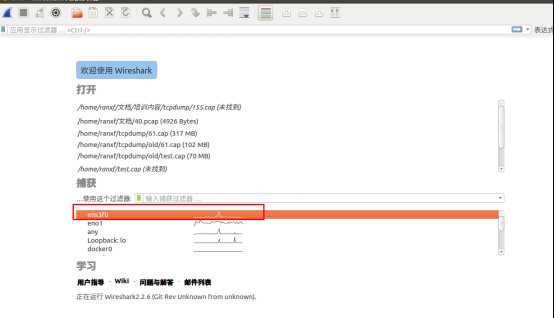
Ubuntu16.04桌面系统如何配置和启动wireshark
标签:ubuntu img 登录 src .com image ubunt 通过 root
原文地址:https://www.cnblogs.com/ranxf/p/9132285.html